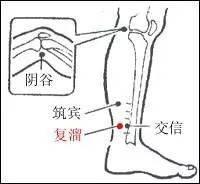ps不知道的小技巧(PS中不可不知的实用技巧)
今天给大家分享一些在PS中经常用到的实用小技巧,操作简单易上手。
01 拉伸图片人物不变形在我们在PS里想要拉伸一些图片时,里面的人物往往会跟着一起变形,那么如何改变图片比例的同时,又不影响人物的形态呢?
打开我们需要拉伸的图片,然后按住 Shift Alt Ctrl C,进入内容识别比例界面,这个时候拉伸图片,人物将不会受到影响。


当我们遇见一些拍摄角度不是很正的时候,可以通过透视剪裁的方法对图像进行快速矫正。
选择透视裁剪工具,绘制需要矫正的部分,按住shift调整透视,调整完之后点击回车即可完成矫正。
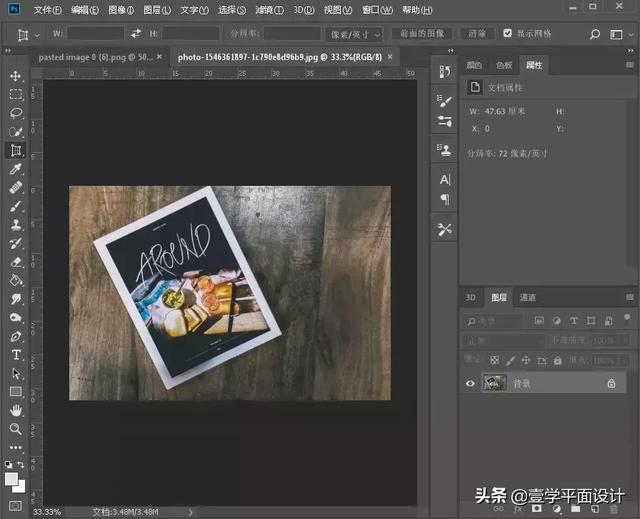


标尺工具同样可以用来快速矫正倾斜的图片,与透视剪裁工具不同的是,它并不会将图片进行剪裁。
找到标尺工具后,在我们需要矫正的图片上画一条直线,然后点击属性栏的拉直图层,即可完成矫正。



福利:最后还为大家精心准备了一些福利,喜欢平面设计的小伙伴一定要私信小编哦【点击头像,右上角私信:平面】,有平面课程和公开课等着你来哟!还有15G超全设计素材&资源大礼包赠送哦~
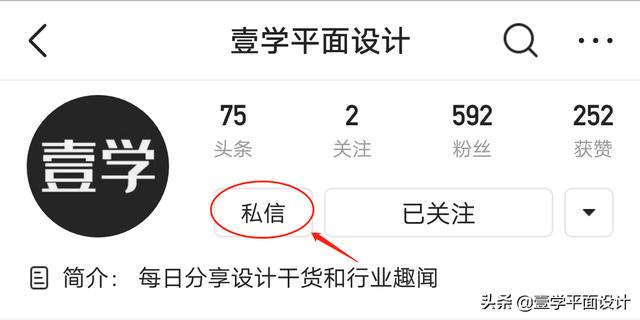
当你想将一个方形图片转换成圆形图片时,你会怎么做,这个时候可以利用剪贴蒙版快速转换。
第一步:导入图片,鼠标右键选择“矩形工具”,选择“椭圆工具”,然后按住shift画个正圆
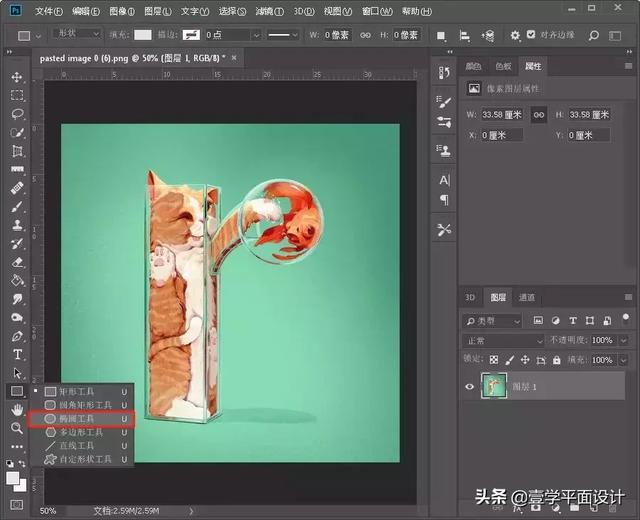

第二步:将图片移至形状图层上方,鼠标放在两个图层的中间,按住“alt”键会出现一个向下的箭头,点击鼠标即可。
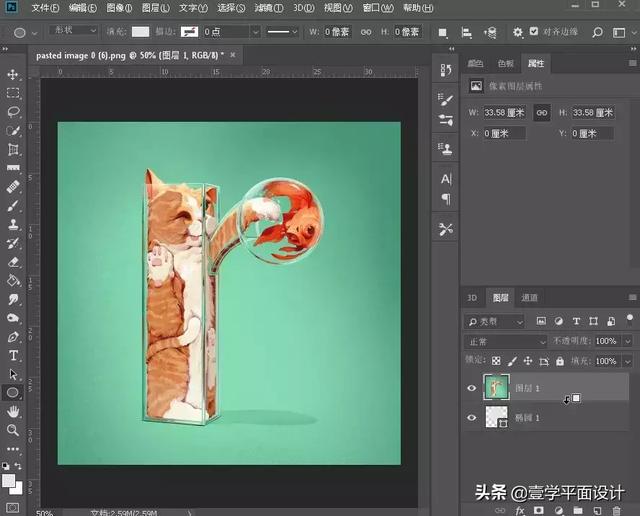
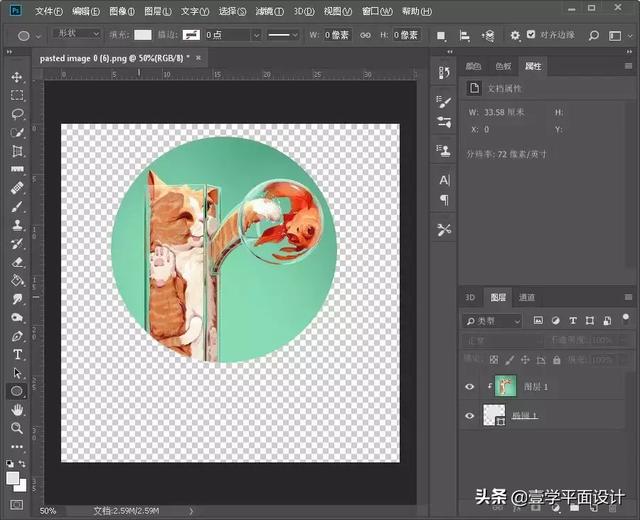
第三步:鼠标选择形状图层,按住ctrl键点击缩略图,选择图像—剪裁,裁剪完后按ctrl D,把选区取消掉,然后选择—文件导出—存储为web所用格式 即可


导入需要添加镜头光晕的图片,新建一个纯黑图层移至顶层,然后点击滤镜—渲染—镜头光晕,将图层模式改为滤色。
注:可以拖动镜头光晕中心改变方向。光晕图层可以使用高斯模糊,使效果更加柔和。



当我们想将一张彩色图片快速变成黑白图片的时候,我们可以选择图像—调整—去色,即可快速将图片调整成黑白。


在PS中的小技巧还有很多,在这里将会不定期整理更新PS中的小技巧,赶紧码住这些小技巧吧!
,免责声明:本文仅代表文章作者的个人观点,与本站无关。其原创性、真实性以及文中陈述文字和内容未经本站证实,对本文以及其中全部或者部分内容文字的真实性、完整性和原创性本站不作任何保证或承诺,请读者仅作参考,并自行核实相关内容。文章投诉邮箱:anhduc.ph@yahoo.com